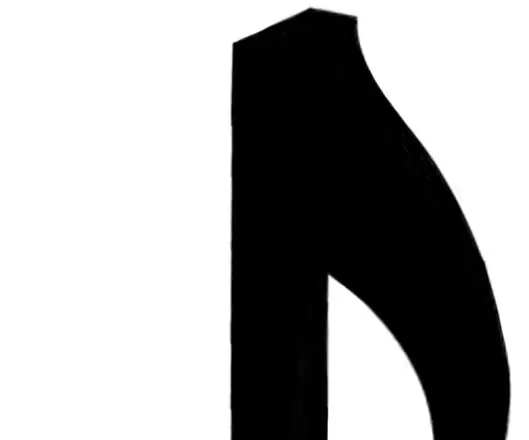
Оглавление:
- Шаг 1: Создание вашего дизайна
- Шаг 2: Создание файлов САПР
- Шаг 3. Организация файлов САПР
- Шаг 4: лазерная резка
- Шаг 5: Изготовление чипа
- Шаг 6: Пайка НЧ-динамика
- Шаг 7: припаиваем кнопку
- Шаг 8: Создание источника питания
- Шаг 9: Тестирование динамика
- Шаг 10: размещение вашего чипа
- Шаг 11: завинчивание динамика
- Шаг 12: склеивание слоев
- Шаг 13: добавляем липучку к последнему слою
- Шаг 14: шлифование
- Шаг 15: Покраска
- Автор John Day [email protected].
- Public 2024-01-30 11:53.
- Последнее изменение 2025-01-23 15:05.
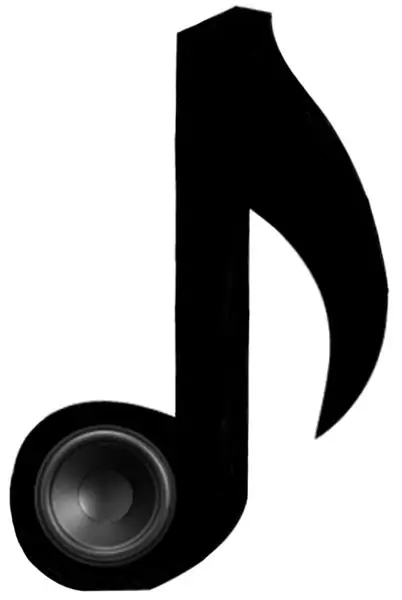
Для этого проекта вы создадите деревянный динамик с электрическими компонентами.
Шаг 1: Создание вашего дизайна


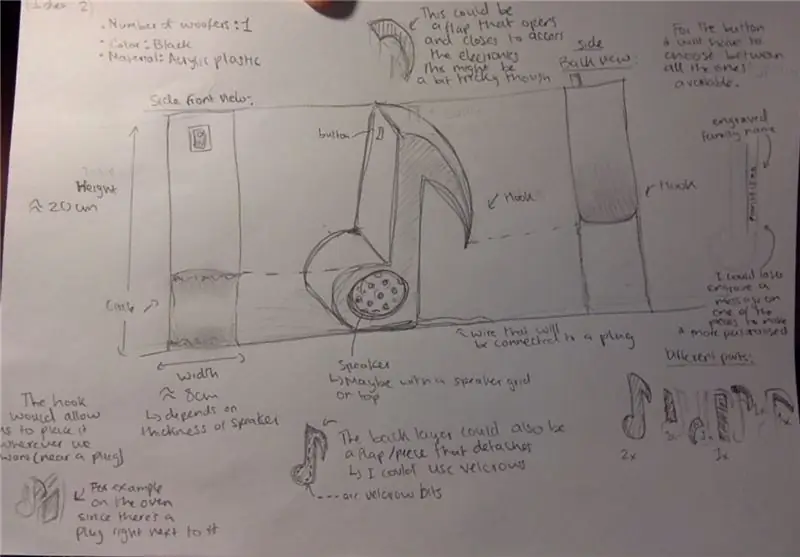
Чтобы убедиться, что ваши стандартные компоненты (низкочастотный динамик, микросхема и кнопка) подходят к вашему динамику, его размер должен быть основан на этих компонентах. Для этого измерьте ваш низкочастотный динамик, микросхему и кнопку.
Сделав несколько набросков, нарисуйте масштабный рисунок музыкальной ноты, убедитесь, что пропорции правильные.
Шаг 2: Создание файлов САПР
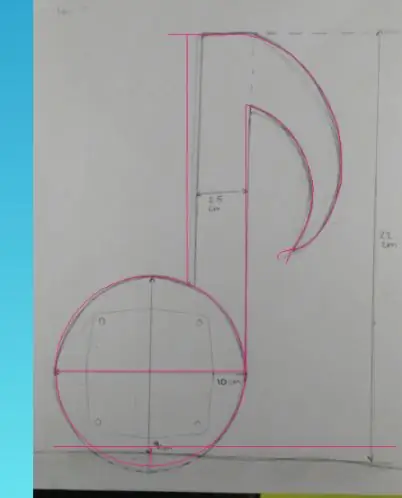
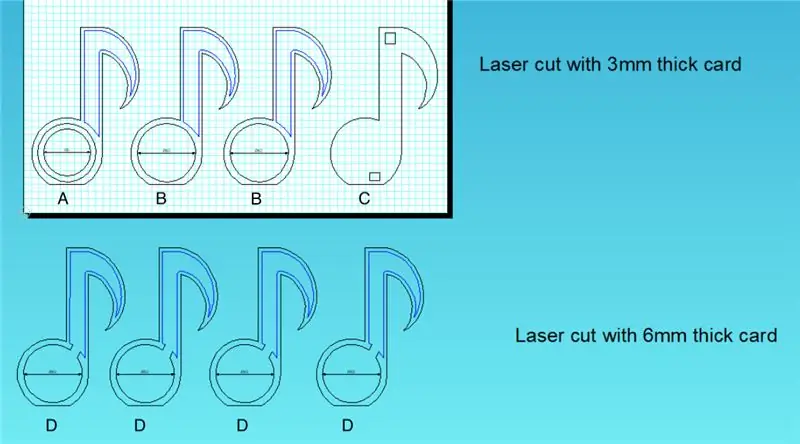
Для создания ваших дизайнов на основе 2D-дизайна вы будете использовать масштабный чертеж вашего дизайна.
Я собирался использовать онлайн-изображение музыкальной ноты, а затем векторизовать его, но я не нашел идеальной музыкальной ноты, я нарисовал ее сам.
Отсканируйте свой рисунок, вставьте его в 2D-дизайн и обведите его.
Причина, по которой я сделал его полым на внутренней стороне рычага, заключается в том, что чип войдет туда. Изогнутая часть, которая ответвляется от руки, также будет полой, чтобы уравновесить вес, иначе музыкальная нота не будет стоять, так как она будет нестабильной.
У вас должны быть разные слои, чтобы ваша музыкальная нота была толще. В зависимости от размера вашего динамика и микросхемы, ваши размеры должны быть изменены. Общая толщина моей записки составляла 5,4 см, а высота моего чипа - 4 мм. Части на изображении файла САПР - это не все мои части, я добавил четыре дополнительных 0,6 мм части (две были такими же, как A, а другие две были такими же, как D) и две дополнительные 0,3 части (обе были то же, что и A).
Шаг 3. Организация файлов САПР
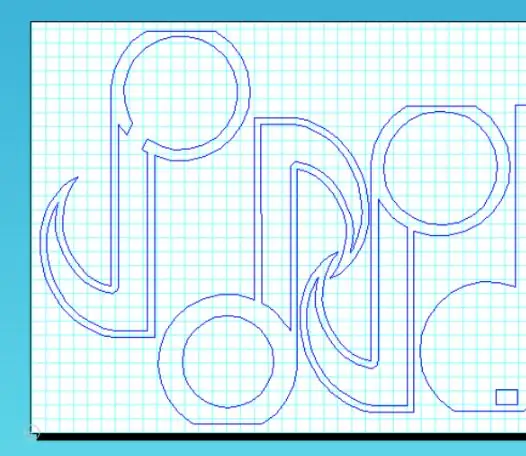
Чтобы вырезать их лазером, тратя как можно меньше материала, попробуйте разбить каждую часть мозаикой.
Шаг 4: лазерная резка

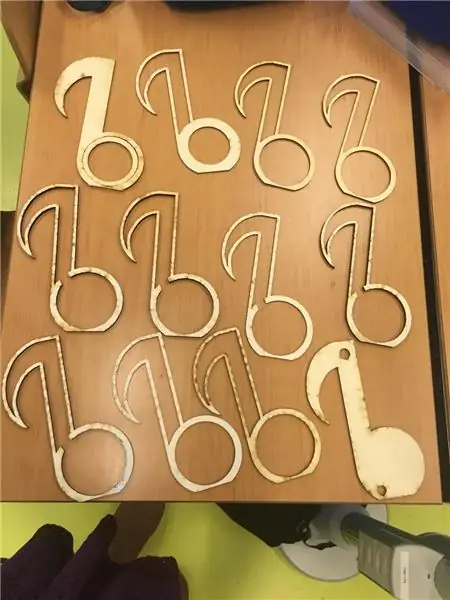
Пришло время отправить все ваши мозаичные документы на станок для лазерной резки. Не забудьте правильно настроить лазерный резак, чтобы он прорезал толстую древесину!
Шаг 5: Изготовление чипа
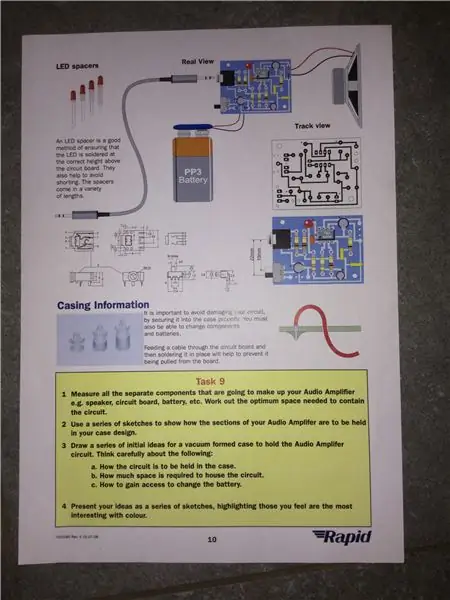
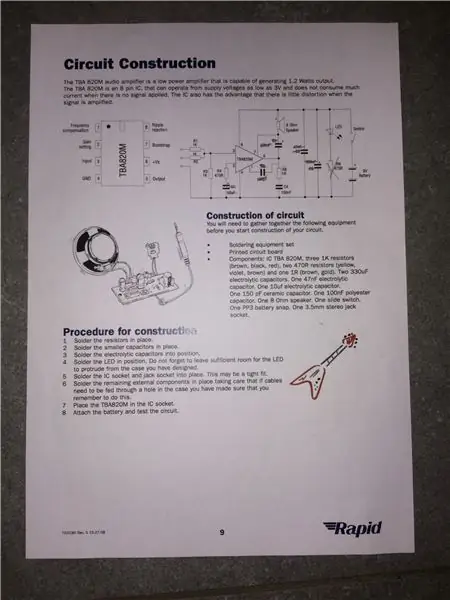


Далее я создал микросхему печатной платы, припаяв каждую часть к материнской плате. Вам следует купить набор, в котором есть все детали. Все, что вам нужно сделать, это следовать инструкции, прилагаемой к набору. Каждая часть пронумерована и имеет соответствующий номер на микросхеме.
Для пайки вам понадобится паяльник, вентилятор, который будет удалять вредные испарения, помогающие руки могут быть полезны для стабилизации вашего чипа и припоя. Я рекомендую намотать припой в виде катушки (как показано на рисунке выше), так как это облегчает удержание и использование.
Помните свои защитные очки! Если вы новичок, просмотр этого обучающего видео может быть полезным:
www.youtube.com/watch?v=Qps9woUGkvI
Шаг 6: Пайка НЧ-динамика
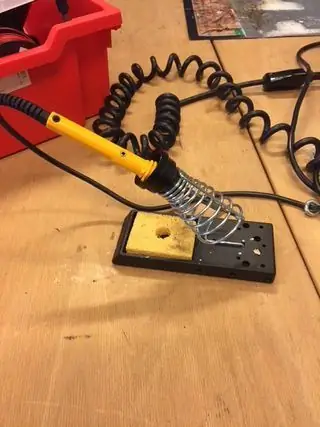
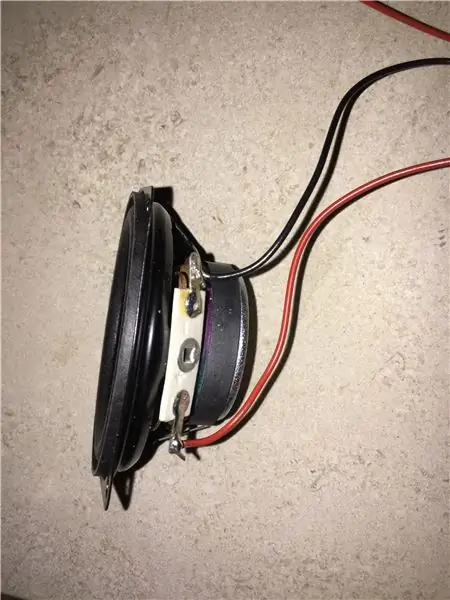
Чтобы припаять низкочастотный динамик к микросхеме, оберните красный (положительный) провод вокруг положительного конца, а черный (отрицательный) провод - вокруг отрицательного конца низкочастотного динамика и микросхемы. Сделайте то же самое, но со своим чипом. Затем все, что вам нужно сделать, это припаять их на место.
Шаг 7: припаиваем кнопку


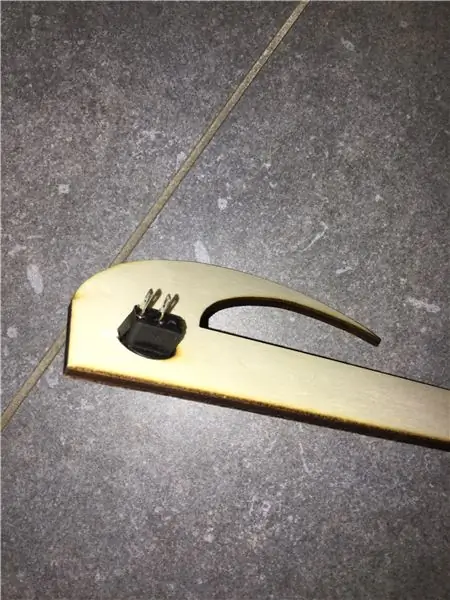

Перед тем, как паять его, убедитесь, что вы вставили кнопку в записку, так как после этого вы не сможете это сделать. Затем, чтобы припаять его, это то же самое, что вы сделали для вуфера с микросхемой. Поскольку это не стандартная кнопка, которая припаяна непосредственно к микросхеме, вам необходимо прикрепить и припаять два провода (один красный и один черный) к концу микросхемы и кнопке. На самом деле не имеет значения, куда идут положительный и отрицательный провода. Не забудьте зачистить провода перед пайкой. Вы также можете использовать плоскогубцы, чтобы облегчить сгибание.
Шаг 8: Создание источника питания




Возьмите старый блок питания или адаптер питания, это может быть компьютерное зарядное устройство, вилка для бритвы, что угодно с вилкой и проводом. Единственное ограничение - это количество вольт и ампер. Затем боковыми кусачками отрежьте концевую соединительную часть блока питания. Затем разделите два провода и зачистите их, чтобы вы могли видеть металл внутри. Теперь скрутите крошечные металлические проволочки / струны и припаяйте поверх них тонкий слой, чтобы он был аккуратнее. Вы можете использовать мультиметр, чтобы проверить, работает ли он. Затем пропустите красный или белый провод с зачисткой через положительное отверстие микросхемы (батарейная часть), а черный провод - через отрицательное отверстие. Затем припаяйте их на место.
Шаг 9: Тестирование динамика

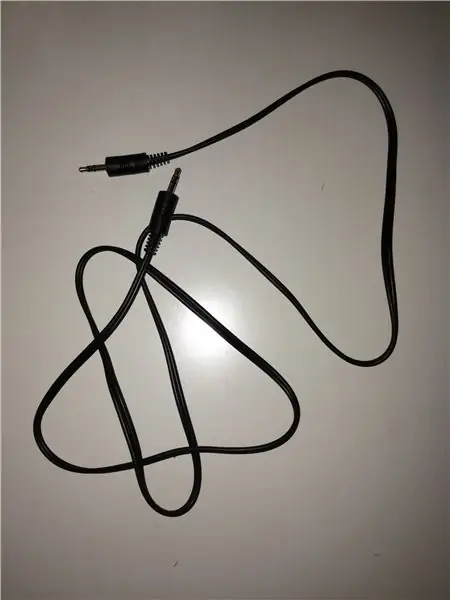


Перед тестированием электроники динамика убедитесь, что кнопка включения / выключения и источник питания или аккумулятор припаяны. Подключите одну сторону кабеля к микросхеме, а другую - к разъему для наушников на телефоне или компьютере. Затем просто включите песню и убедитесь, что все включено и подключено.
Шаг 10: размещение вашего чипа



Затем поместите фишку внутрь «руки» банкноты. Убедитесь, что все ваши провода правильно расположены и подключены.
Шаг 11: завинчивание динамика



Начните с размещения низкочастотного динамика там, где он должен быть на дереве. Затем, используя карандаш, обведите небольшие отверстия, в которых идет винт. Теперь сделайте небольшую выемку в каждом, используя обведенный круг на фрезерном станке.
Возьмите фрезу в зависимости от размера ваших отверстий, я использовал 5-миллиметровую, но вы можете использовать любую, подходящую для вашего вуфера. После того, как вы определились с размером мельницы, поместите мельницу в фрезерный станок.
После того, как вы сделаете углубление, с помощью сверлильного станка просверлите винт в отверстие. Я использовал винт длиной 1 см, но его размер может варьироваться в зависимости от вашего низкочастотного динамика. Кроме того, если ваш винт слишком мал для сверлильного станка, вы можете попробовать отвертку.
Помните, безопасность превыше всего, поэтому будьте осторожны, не приближайте пальцы к мельнице и надевайте защитные очки.
Шаг 12: склеивание слоев

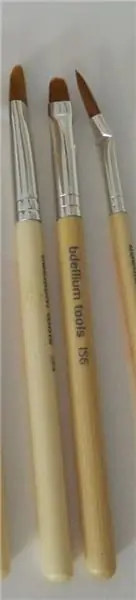
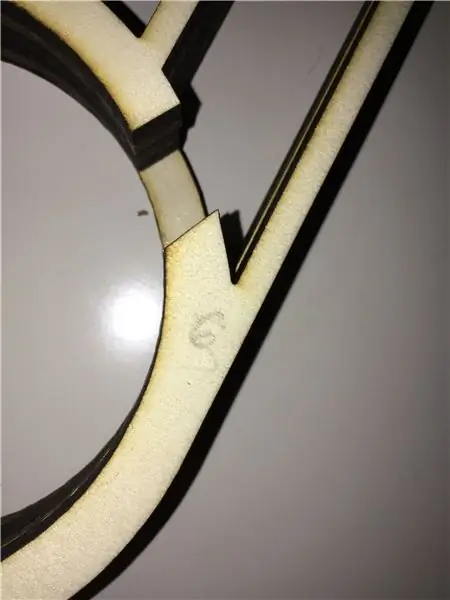

Чтобы склеить все слои, используйте клей для дерева и небольшую кисть. Я счел полезным написать номер на каждом из моих слоев, чтобы не перепутать порядок.
Что вам нужно, так это иметь первый слой, который является передним слоем, затем слой с большим отверстием, чтобы оставить место для винтов, затем слой с небольшим отверстием, чтобы удерживать низкочастотный динамик на месте, а затем остальные слои с большими отверстиями и прорезью / проходом, ведущим к рукаву банкноты для кабелей.
Последний слой не приклеивайте, так как вы застегнете его на липучке. Это сделано для того, чтобы при возникновении проблем с электроникой можно было легко открыть музыкальную заметку и исправить ее.
Шаг 13: добавляем липучку к последнему слою



Нарежьте небольшие полоски липучки и приклейте их с разных сторон. Пушистую часть кладем на последний слой, а другую остроконечную часть на склеенные слои.
Шаг 14: шлифование


Начните с использования шлифовальных инструментов разной формы, чтобы отшлифовать каждую частичку музыки.
Чтобы придать ему еще более гладкую поверхность, я использовал наждачную бумагу, но это необязательно.
Причина, по которой он должен сглаживаться, - это соображения безопасности, поэтому нет острых битов.
Шаг 15: Покраска

Рисовать необязательно, но я думаю, что это добавляет эстетики. Цвет, который вы выбираете, полностью зависит от вас. Я выбрал черный, поскольку ноты классической музыки черные, и я хотел, чтобы он выглядел так, как будто это нота из написанной песни.
Если вы собираетесь красить его, убедитесь, что используете подходящую краску для дерева и кисть. Я рекомендую сделать три слоя, так как это придаст заметке более полный и яркий цвет. Вот и все, готово!:)
Рекомендуемые:
Преобразование старого динамика в Bluetooth Boombox: 8 шагов (с изображениями)

Преобразование старого динамика в Bluetooth Boombox: Всем привет! Большое спасибо за то, что присоединились ко мне над этой сборкой! Прежде чем мы перейдем к деталям, рассмотрите возможность голосования за это Учебное пособие в конкурсе в самом низу. Поддержка очень ценится! Прошло несколько лет с тех пор, как я начал
Печатная плата беспроводного динамика: 5 шагов (с изображениями)

Беспроводная печатная плата для динамиков: я люблю делать свои собственные печатные платы, это доставляет мне много удовольствия, и мне нравится слушать музыку еще больше (мой любимый жанр - рэп :)). На моем столе всегда не хватает места для инструментов или электронных компонентов, поэтому я создал прототип ти
DIY Logitech Pure Fi Anywhere 2 Rebuild и модернизация мини-динамика Bluetooth: 14 шагов (с изображениями)

DIY Logitech Pure Fi Anywhere 2 Rebuild & Mini Bluetooth Speaker Upgrade Conversion: Одно из моих самых любимых занятий - брать что-то, что я нахожу дешевым в Goodwill, Yardsale или даже Craigslist, и делать из этого что-то лучше. Здесь я нашел старую док-станцию для iPod Logitech Pure-Fi Anywhere 2 и решил подарить ей новую
Сделай сам MP5-плеер из динамика телевизора - Лучшее соотношение цены и качества в 2019 году: 9 шагов (с изображениями)

Сделай сам MP5-плеер из ТВ-динамика - Лучшее соотношение цены и качества 2019: Привет, друзья. Приятно снова встретиться с вами в этом замечательном проекте. Спасибо, что были здесь, посетите мой канал на YouTube. Желаю вам и вашей семье здоровья и счастья. Горячий клей всегда отличный выбор для моих поделок. Приступим. Моя
Перевернутый маятник: теория и динамика управления: 17 шагов (с изображениями)

Перевернутый маятник: теория управления и динамика. Перевернутый маятник - классическая проблема динамики и теории управления, которая обычно разрабатывается в средней школе и на курсах физики или математики в бакалавриате. Будучи энтузиастом математики и естественных наук, я решил попробовать реализовать эти концепции
